Cara Memasang dan Konfigurasi Ansible di Ubuntu 20.04
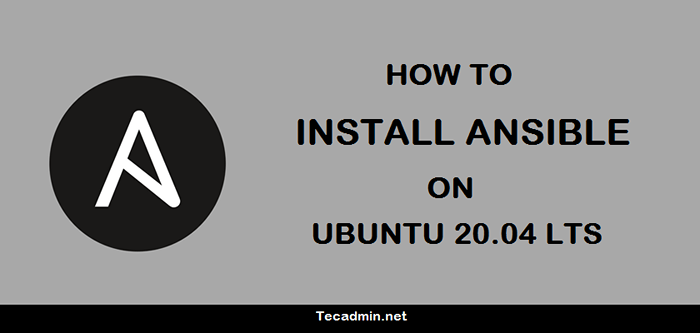
- 3805
- 495
- Jerome Quitzon
Ansible adalah alat automasi untuk menguruskan pelbagai tuan rumah jauh dari mesin tunggal. Ini memberikan anda mudah untuk mengkonfigurasi sejumlah besar tuan rumah terpencil. Contohnya, anda melaksanakan tugas yang sama melalui pelbagai mesin, Ansible memberikan anda pilihan untuk mengautomasikan tugas -tugas ini.
Ansible adalah alternatif yang lebih baik dari alat automasi infrastruktur popular yang lain yang tersedia seperti koki dan boneka. Anda tidak perlu memasang perisian pelanggan pada nod untuk menguruskan melalui pelayan Ansible. Ia menggunakan sambungan SSH untuk melaksanakan tugas pada nod.
Tutorial ini akan membantu anda memasang dan mengkonfigurasi Ansible di Ubuntu 20.04 LTS Linux Systems.
Prasyarat
Kami mempunyai satu nod kawalan untuk mengkonfigurasi pelayan ansible dan tiga pelayan nod untuk diuruskan. Di sini kawalan nod berjalan dengan ubuntu 20.04 Sistem Linux. Nod pertama dan ketiga berjalan dengan Ubuntu 18.04 pelayan dan nod kedua berjalan dengan pelayan CentOS 7.
Berikut adalah senarai nod dengan alamat IP dan nama host:
- Kawalan Node - 10.0.1.10 (kawalan-nod)
- Nod pertama - 10.0.1.101 (Web-Host1)
- Nod kedua - 10.0.1.102 (web-host2)
- Nod ketiga - 10.0.1.103 (db-host1)
Langkah 1 - Persediaan Kunci SSH
Anda boleh mengkonfigurasi SSH berasaskan kunci untuk tuan rumah Linux Ansible jauh. Jadi kata laluan tidak diperlukan untuk SSH. Ansible juga membolehkan anda menggunakan kata laluan untuk SSH, tetapi SSH berasaskan kunci lebih selamat.
Log masuk ke nod kawalan (10.0.1.10) dan menjana pasangan kunci SSH:
SSH -KEYGEN -T RSA Hanya tekan "Enter" ke semua input yang diminta oleh arahan.
Salin kunci awam ke semua nod jauh anda yang perlu anda sambungkan melalui dengan protokol SSH.
ssh-copy-id -i ~/.SSH/ID_RSA.pub [dilindungi e -mel]ssh-copy-id -i ~/.SSH/ID_RSA.pub [dilindungi e -mel]ssh-copy-id -i ~/.SSH/ID_RSA.pub [dilindungi e -mel]
Langkah 2 - Memasang Ansible di Ubuntu
Anda boleh memasang pelayan Ansible dari repositori pakej rasmi di sistem ubuntu. Yang mempunyai pakej Debian terkini. Laksanakan arahan berikut untuk menyiapkan PPA Ansible pada sistem Ubuntu anda.
SUDO APT-ADD-Repositori PPA: Ansible/Ansible Utiliti pengemaskini perisian akan mengemas kini cache pakej pada sistem anda. Oleh itu, anda perlu menjalankan arahan berikut untuk memasang atau mengemas kini Ansible pada sistem Ubuntu anda
Kemas kini sudo aptsudo apt memasang ansible
Masukkan 'Y' untuk semua pengesahan pemasangan untuk menyelesaikan proses pemasangan. Seterusnya, anda perlu mengkonfigurasi pelayan Ansible
Langkah 3 - Konfigurasikan fail inventori
Pelayan anda siap dengan Ansible untuk pengurusan hos dan automasi jauh. Anda boleh mempunyai sejumlah tuan rumah yang anda perlukan dan menguruskannya dengan pelayan Ansible tunggal.
Di sini anda perlu menentukan sistem jauh anda dalam fail hos ansible (/etc/ansible/hosts). Anda juga boleh membuat kumpulan tuan rumah dengan jenis yang serupa. Di sini anda perlu mengatur tuan rumah anda dengan betul ke dalam kumpulan. Kumpulan digunakan untuk melaksanakan satu tugas pada semua tuan rumah jauh yang ditakrifkan di bawahnya.
Edit Fail Konfigurasi Host Ansible. Untuk Exmeple:
sudo nano/etc/ansible/hosts Tambahkan tuan rumah anda dan aturnya dengan kumpulan. Hos boleh ditambah di bawah pelbagai kumpulan.
[WebServers] Web-Host1 Web-Host2 [DBServers] DB-HOST1
Imej di bawah akan membantu anda memahami kumpulan dan tuan rumah di bawah kumpulan.
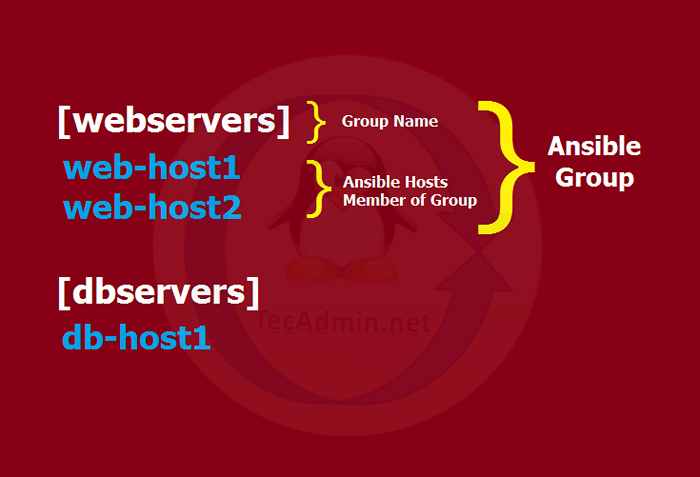
Konfigurasi VAR host tunggal
Anda perlu menentukan tetapan untuk tuan rumah anda. Fail khusus tuan rumah mestilah dengan nama yang sama seperti tuan rumah (contohnya: web-host1) di bawah direktori host_vars.
sudo mkdir/etc/ansible/host_vars/sudo vi/etc/ansible/host_vars/web-host1
Tambahkan tetapan SSH ke fail ini untuk host1 web.
ansible_ssh_host: 10.0.1.101 Ansible_ssh_port: 22 ansible_ssh_user: root
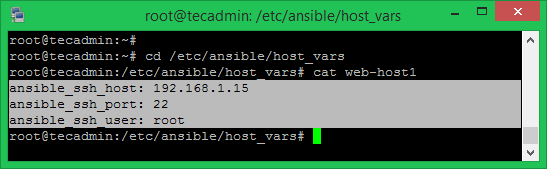
Sekiranya anda tidak menggunakan Langkah 1 untuk sambungan SSH untuk tuan rumah ini. Anda juga boleh menambah salah satu kaedah di bawah ke fail konfigurasi-hosts1 untuk pengesahan.
ansible_ssh_pass: rahsia_password ansible_ssh_private_key_file:/home/rahul/.SSH/AWS.PEM
Konfigurasi VAR Kumpulan
Anda boleh mengkonfigurasi tetapan pemboleh ubah biasa kumpulan di bawah konfigurasi kumpulan. Nama fail kumpulan mestilah sama dengan nama kumpulan (misalnya: webservers) di bawah kumpulan_vars direktori.
sudo mkdir/etc/ansible/group_varssudo vi/etc/ansible/group_vars/webservers
Tambahkan pembolehubah biasa ke fail ini yang digunakan oleh semua tuan rumah yang ditambah di bawah kumpulan ini.
ansible_ssh_port: 22 ansible_ssh_user: root
Langkah 4 - Menguji sambungan ansible
Ansible anda sudah bersedia untuk digunakan. Untuk menguji semua modul Ping Connectivity Nodes. Log masuk ke pelayan Ansible anda dan laksanakan arahan berikut:
ansible -m ping semua Anda juga boleh menguji sambungan untuk tuan rumah atau kumpulan tertentu.
ansible -m ping -host1## Host khususAnsible -m Ping Webservers## Kumpulan khusus
Anda juga boleh menjalankan arahan Linux menggunakan modul shell ansible. Contohnya, laksanakan arahan di bawah untuk menguji memori percuma di host1 web.
ansible -m shell -a 'percuma -m' web -host1 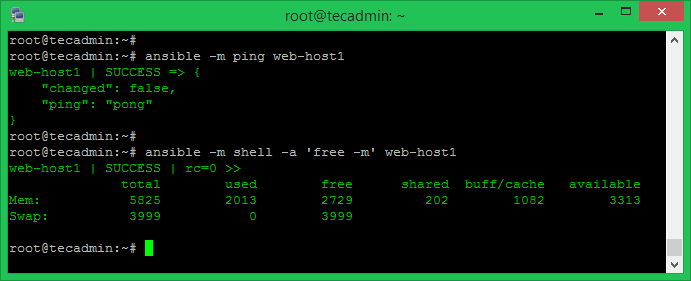
Anda juga boleh melaksanakan tugas yang sama untuk kumpulan. Cukup gunakan nama kumpulan bukan nama host.
Kesimpulan
Dalam tutorial ini, anda telah belajar memasang Server Ansible di Ubuntu 20.04 Sistem. Juga dikonfigurasi tuan rumah jauh untuk diuruskan dengan pelayan Ansible.
- « Cara Memasang & Sambungkan Pelanggan OpenOpn di Debian
- Cara Memasang LibreOffice 7.0 di Ubuntu 20.04 »

